Annuncio pubblicitario
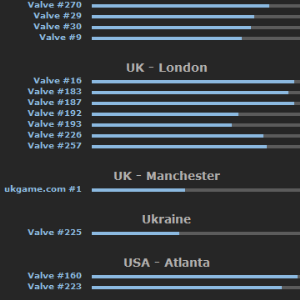 Sto usando Steam per la consegna del gioco da un po 'di tempo. Anche quando possiedo copie fisiche dei giochi, utilizzo il servizio per scaricarli, sicuro nella consapevolezza che il supporto originale è sicuro.
Sto usando Steam per la consegna del gioco da un po 'di tempo. Anche quando possiedo copie fisiche dei giochi, utilizzo il servizio per scaricarli, sicuro nella consapevolezza che il supporto originale è sicuro.
Mentre scrivo, ho la fortuna di avere una connessione Internet ad alta velocità - 50 Mb / s - tuttavia non è stato sempre così. A parte i vantaggi dei cavi ottici, la distanza da casa mia alla centrale telefonica locale lo ha fatto L'ADSL non avrebbe mai offerto più di 2 Mb / s, qualcosa che difficilmente è l'ideale per i giochi online e scaricamento.
Una delle aree in cui la mia connessione subiva regolarmente era l'acquisto di giochi su Steam o l'installazione di framework server e SDK per giocare a mod. Quello che so ora avrebbe aiutato immensamente allora, potenzialmente abilitando i download che hanno impiegato tutta la notte per completarsi in una frazione del tempo.
Limitazione alla fine del vapore
Non devi nemmeno avere una connessione a 2 Mb / s bassa per ottenere una bassa velocità di download da Steam. A causa dell'enorme richiesta sui loro server, l'azienda si impegna in una sorta di processo di limitazione della larghezza di banda al fine di ridurre l'impatto e consentire loro di gestire più connessioni contemporaneamente.
Se la tua connessione è stata limitata e stai soffocando a una misera 250 Kb / s, c'è qualcosa che puoi fare con le impostazioni del client Steam per consentire una maggiore velocità di download, limitata non dai server Steam ma dalla connessione del tuo ISP velocità.
Prima di farlo, tuttavia, assicurati di aver chiuso tutte le app non essenziali che potrebbero bloccare la larghezza di banda. Programmi di chat, downloader e video in streaming rientrerebbero tutti in questa descrizione, così come eventuali aggiornamenti delle applicazioni in corso.
Scegli un nuovo server
Visitando questa pagina visualizzerà un grafico a linee che dettaglia la larghezza di banda di Steam nelle ultime 48 ore.
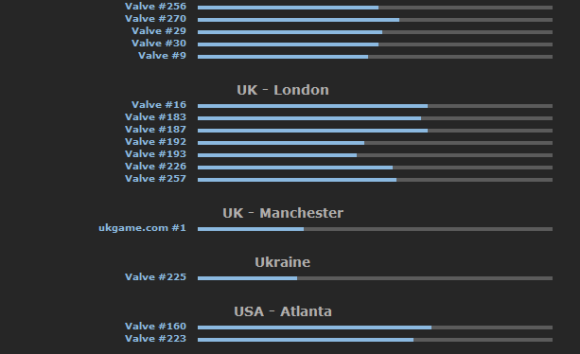
Ancora più cruciale, tuttavia, è l'elenco di grafici a barre al di sotto di questo, ognuno dei quali rappresenta un server e quanto è occupato; più corta è la barra, minore è il numero di utenti. Nota, tuttavia, che dovresti cercare un server nelle vicinanze: scegliere un server Steam australiano quando ti trovi nel Regno Unito non è una buona idea.
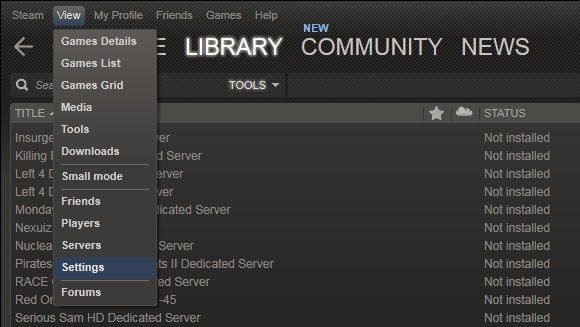
Scegli un server vicino e con un numero basso di utenti e apri Visualizza> Impostazioni. Nel Scarica + cloud scheda, assicurarsi innanzitutto che la connessione a Internet sia specificata correttamente - modificare il Velocità approssimativa della tua connessione Internet casella a discesa come appropriato.
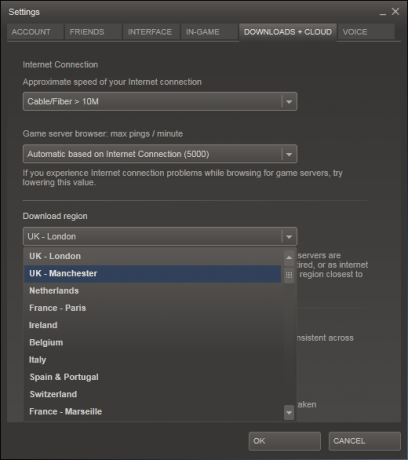
La vera magia in questo processo viene qui: fai clic su Scarica regione menu a discesa e selezionare il server identificato in precedenza. Tutto ciò che devi fare ora è fare clic su OK per confermare e quindi riavviare Steam per rendere effettive le modifiche.
Si noti che l'elenco dei server viene aggiornato automaticamente quando i nuovi server vengono portati online e le vecchie unità vengono ritirate. Pertanto, è necessario verificare ogni pochi mesi che la connessione non sia stata aggiornata a un server più lento.
Migliorare le velocità in Windows
C'è un altro modo in cui puoi migliorare la velocità di download da Steam, ma questo è un metodo molto più generale che avrà un effetto su tutto ciò che fai online. Utilizzando l'Utilità di pianificazione pacchetti QoS di Windows, eventuali restrizioni sulla velocità di download possono essere rimosse come segue.
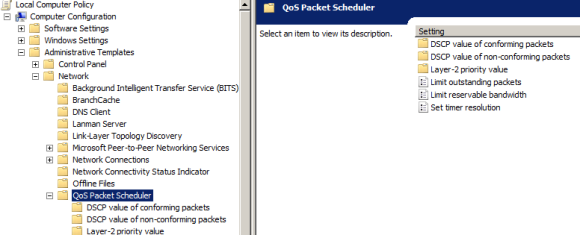
Colpire WINKey + R ed entra gpedit.msc nella casella: si aprirà la finestra Criteri di gruppo. Da qui, espandi Configurazione computer> Modelli amministrativi> Rete> Utilità di pianificazione pacchetti QoS.
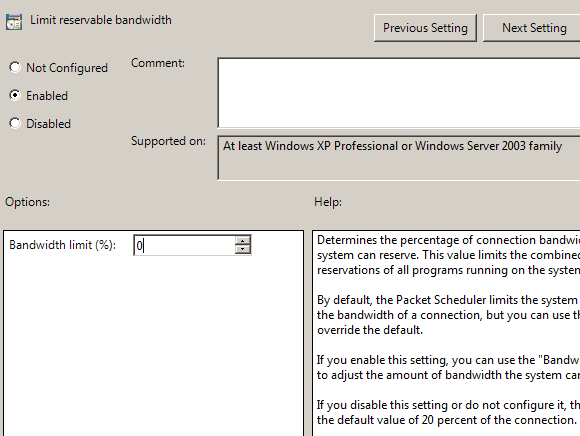
Nel riquadro destro, fare doppio clic per aprire Limita larghezza di banda reversibilee selezionare il Abilitare pulsante di opzione, impostazione di Limite di banda (%) allo 0%.
Al termine, fai clic su Applicare, poi ok. È quindi possibile utilizzare qualsiasi popolare strumento di rilevamento della velocità di Internet per verificare l'effetto di questa modifica.
Modifiche efficaci, facili da realizzare
Entrambi questi cambiamenti possono influire seriamente sulla velocità dei tuoi download da Steam, con questi ultimi utili oltre la popolare comunità di giochi online e il sistema DRM. Non dovrebbero esserci effetti collaterali: in tutti i casi in cui questa modifica viene apportata di cui sono a conoscenza, l'utente finale è rimasto molto soddisfatto dei risultati.
Naturalmente, entrambe queste soluzioni sono limitate dalla velocità offerta dal tuo ISP, quindi se hai problemi di velocità di download continui, questi dovranno essere affrontati con il corpo appropriato. Potresti pensarlo Non vale la pena usare Steam per questo.
Con Steam funziona bene e senza intoppi, ora puoi giocare e guadagnare alcune carte collezionabili di Steam Cosa sono le carte collezionabili di Steam e come si ottengono?Ecco tutto ciò che devi sapere sulle carte collezionabili di Steam, incluso come ottenerle e cosa farne. Leggi di più .
Christian Cawley è vicedirettore per la sicurezza, Linux, DIY, programmazione e spiegazione tecnica. Produce anche The Really Useful Podcast e ha una vasta esperienza nel supporto di desktop e software. Un collaboratore della rivista Linux Format, Christian è un armeggiatore di Raspberry Pi, amante di Lego e fan dei giochi retrò.